Guide d’utilisation de Pages pour le Mac
- Bienvenue
- Nouveautés
-
- Modifier la police ou la taille de la police
- Définir une police par défaut
- Gras ou italique, souligné ou barré
- Changer la couleur du texte
- Ajouter une ombre ou un contour à du texte
- Modifier la mise en majuscules du texte
- Copier et coller des styles de texte
- Ajouter un effet de surlignage à du texte
- Mettre en forme les traits d’union, tirets et guillemets
-
- Définir l’interligne et l’espacement des paragraphes
- Définir des marges de paragraphe
- Mettre en forme les listes
- Définir des taquets de tabulation
- Aligner et justifier du texte
- Définir la pagination et les sauts de ligne et de page
- Mise en forme du texte en colonnes
- Lier des zones de texte
- Ajouter des bordures et des règles (lignes)
-
- Définir la taille et l’orientation du papier
- Définir les marges d’un document
- Configurer des pages opposées
- Modèles de page
- Ajouter des numéros de page
- Modifier l’arrière-plan de la page
- Ajouter une bordure autour d’une page
- Ajouter un filigrane et des objets en arrière-plan
- Créer un modèle personnalisé
-
-
- Vérifier l’orthographe
- Rechercher la définition d’un mot
- Rechercher et remplacer du texte
- Remplacer automatiquement du texte
- Afficher le nombre de mots et d’autres statistiques
- Afficher des annotations
- Définir le nom et la couleur des commentaires d’un auteur
- Surligner du texte
- Ajouter et imprimer des commentaires
- Suivre les modifications
-
- Envoyer un document
- Publier un livre dans Apple Books
-
- Introduction à la collaboration
- Inviter d’autres personnes à collaborer
- Collaborer sur un document partagé
- Suivez l’activité la plus récente dans un document partagé
- Modifier les réglages d’un document partagé
- Arrêter de partager un document
- Dossiers partagés et collaboration
- Utiliser Box pour collaborer
-
- Utiliser iCloud Drive avec Pages
- Exporter dans le format Word, PDF ou dans un autre format de fichier
- Ouvrir un livre iBooks Author dans Pages
- Réduire la taille de fichier du document
- Enregistrer un document volumineux en tant que paquet
- Rétablir une version précédente d’un document
- Déplacer un document
- Supprimer un document
- Verrouiller un document
- Protéger un document par un mot de passe
- Créer et gérer des modèles personnalisés
- Copyright

Ajouter une ombre ou un contour à du texte dans Pages sur Mac
Vous pouvez ajouter des ombres et des contours au texte pour le faire ressortir.
Ajouter ou supprimer un contour de texte
Sélectionnez le texte à modifier.
Dans la barre latérale Format
 , cliquez sur le bouton Style situé vers le haut.
, cliquez sur le bouton Style situé vers le haut.Si le texte figure dans une zone de texte, un tableau ou une forme, commencez par cliquer sur l’onglet Texte en haut de la barre latérale, puis cliquez sur le bouton Style.
Dans la section Police, cliquez sur
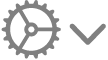 , puis cochez ou décochez la case Contour.
, puis cochez ou décochez la case Contour.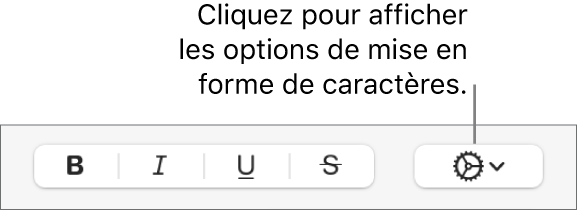
Si vous ajoutez un contour, utilisez les commandes pour modifier son type de ligne, sa couleur et son épaisseur.
Astuce : Pour créer un effet de contour sans couleur de remplissage, choisissez l’option Aucun dans le menu contextuel Styles de caractère.
Ajouter ou supprimer une ombre
Sélectionnez le texte à modifier.
Dans la barre latérale Format
 , cliquez sur le bouton Style situé vers le haut.
, cliquez sur le bouton Style situé vers le haut.Si le texte figure dans une zone de texte, un tableau ou une forme, commencez par cliquer sur l’onglet Texte en haut de la barre latérale, puis cliquez sur le bouton Style.
Dans la section Police, cliquez sur
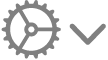 , puis cochez ou décochez la case Ombre.
, puis cochez ou décochez la case Ombre.
Si vous ajoutez une ombre, ajustez son aspect à l’aide des commandes suivantes :
Flou : Cliquez sur les flèches pour augmenter ou réduire la netteté de l’ombre.
Décalage : Cliquez sur les flèches pour modifier l’espacement entre le texte et l’ombre.
Opacité : Cliquez sur les flèches pour rendre l’ombre plus ou moins transparente.
Angle : Faites tourner la roue d’angle afin de modifier l’orientation de la source de lumière. Vous pouvez également saisir une valeur dans le champ situé à côté de la roulette.
Couleur : Cliquez sur la source de couleurs située à gauche pour choisir une couleur d’ombre s’accordant bien avec les autres éléments du modèle. Pour choisir une couleur, cliquez sur la roue des couleurs à droite.